PPT图形怎么沿着弹簧路径来运动? PPT弹簧动画的制作方法
百度经验 发布时间:2021-03-09 14:17:55 作者:乱花渐欲迷人眼爻  我要评论
我要评论
PPT图形怎么沿着弹簧路径来运动?ppt中想要制作一个图形沿着弹簧路径运动的动画,该怎么制作呢?下面我们就来看看PPT弹簧动画的制作方法,需要的朋友可以参考下
(福利推荐:你还在原价购买阿里云服务器?现在阿里云0.8折限时抢购活动来啦!4核8G企业云服务器仅2998元/3年,立即抢购>>>:9i0i.cn/aliyun)
在做PPT文件时,可以在里面插入形状,并且设置形状按照设定的方式进行播放运动,比如设置沿着弹簧路径来运动,该怎么制作呢?下面我们就来看看详细的教程。

启动ppt软件,新建演示版,我插入一个箭头的形状。

拖动绘制箭头,点击动画选项卡,然后点击左上角的下拉三角。

选择动作路径,然后点击右侧箭头,更多选项。

动作路径中,有一个直线和曲线的分类,选择下方弹簧。

可以看到预览结束后,有一个弹簧的路径,我们可以调整大小和位置。

点击左上角的预览,可以看到形状沿着路径移动。

以上就是PPT弹簧动画的制作方法,希望大家喜欢,请继续关注程序员之家。
相关推荐:
相关文章

PPT怎么制作左右两侧同时进场的动画? ppt动画效果的实现方法
PPT怎么制作左右两侧同时进场的动画?ppt中可以给物体添加动画效果,该怎么给两个图形添加分别从左右两侧进入的动画呢?下面我们就来看看ppt动画效果的实现方法,需要的朋2021-02-07 电影滚动字幕怎么做?想要制作滚动字幕,该怎么制作这个动画效果呢?下面我们就来看看PPT制作滚动字幕动画的技巧,需要的朋友可以参考下2021-02-03
电影滚动字幕怎么做?想要制作滚动字幕,该怎么制作这个动画效果呢?下面我们就来看看PPT制作滚动字幕动画的技巧,需要的朋友可以参考下2021-02-03 ppt怎么制作一个冉冉升起的太阳动画效果?ppt中想要制作一个缓缓升起的太阳,该怎么制作这个动画效果呢?下面我们就来看看详细的教程,需要的朋友可以参考下2021-01-04
ppt怎么制作一个冉冉升起的太阳动画效果?ppt中想要制作一个缓缓升起的太阳,该怎么制作这个动画效果呢?下面我们就来看看详细的教程,需要的朋友可以参考下2021-01-04 想必大家都会做ppt,那么怎么设置图片进入的动画状态呢,下面给大家带来详细的设置步骤,一起看看吧2020-12-31
想必大家都会做ppt,那么怎么设置图片进入的动画状态呢,下面给大家带来详细的设置步骤,一起看看吧2020-12-31 PPT文档作为我们日常经常使用的办公软件之一,在办公室演示的时候离不开它。为了让我们的演示更加生动美观,我们经常会运用到各种动画效果。下面就给大家演示一下PPT中制作2020-12-30
PPT文档作为我们日常经常使用的办公软件之一,在办公室演示的时候离不开它。为了让我们的演示更加生动美观,我们经常会运用到各种动画效果。下面就给大家演示一下PPT中制作2020-12-30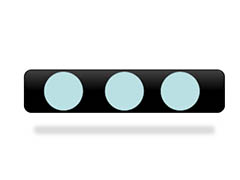
ppt怎么制作一个简单的红绿灯动画? ppt红绿灯动画的做法
ppt怎么制作一个简单的红绿灯动画?ppt中想要制作一个红绿灯闪烁的动画,该怎么制作呢?下面我们就来看看ppt红绿灯动画的做法,需要的朋友可以参考下2020-11-29 PPT怎么制作创意的几何图形动画?ppt中想要制作一个动画效果,这个几何图形变化成美丽的图形,该怎么制作呢?下面我们就来看看ppt精美动画的做法,需要的朋友可以参考下2020-11-13
PPT怎么制作创意的几何图形动画?ppt中想要制作一个动画效果,这个几何图形变化成美丽的图形,该怎么制作呢?下面我们就来看看ppt精美动画的做法,需要的朋友可以参考下2020-11-13
ppt怎么做类似大电影的字幕动画效果? ppt动态字幕的制作方法
ppt怎么做类似大电影的字幕动画效果?ppt中想要制作一个动态字幕,该怎么制作呢?今天我们就来看看使用ppt仿电影字幕的技巧,需要的朋友可以参考下2020-10-27 ppt怎么做电视屏幕播放图片滚动的动画?ppt中想要制作一个图片滚动的动画效果,该怎么在ppt中制作呢?下面我们就来看看详细的教程,需要的朋友可以参考下2020-10-22
ppt怎么做电视屏幕播放图片滚动的动画?ppt中想要制作一个图片滚动的动画效果,该怎么在ppt中制作呢?下面我们就来看看详细的教程,需要的朋友可以参考下2020-10-22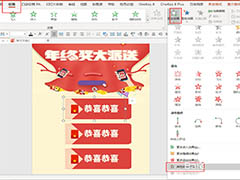 ppt怎么制作红包抽拉式抽奖动画效果?ppt中想要制作一个抽奖的动画效果,该怎么制作红包中抽出奖券的效果呢?下面我们就来看看详细的教程,需要的朋友可以参考下2020-10-12
ppt怎么制作红包抽拉式抽奖动画效果?ppt中想要制作一个抽奖的动画效果,该怎么制作红包中抽出奖券的效果呢?下面我们就来看看详细的教程,需要的朋友可以参考下2020-10-12





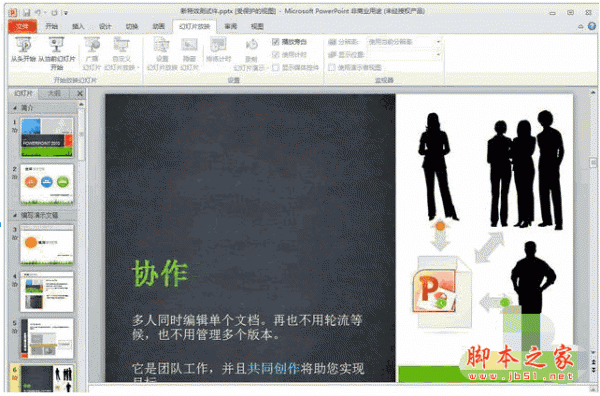


最新评论